Z플립3에서 잠금화면을 해제하는 가장 쉬운 방법은 지문 또는 얼굴인식을 이용하는 것인데요.
PIN 번호 또는 패턴을 기본으로 암호를 설정하지만 생체인증을 통한 인증방식은 잠금화면 뿐만 아니라 금융기관에서도 널리 사용되는 방식이기 때문에 불편한 인증 절차를 간단하게 넘길 수 있는 장점이 있습니다.
Z플립3는 특히 화면을 열어 사용하는 스마트폰이기 떄문에 지문 인식을 의식적으로 사용할 때 손 모양이 불편할 수도 있는데, 화면을 열었을 때 얼굴인식으로 쉽게 잠금해제를 할 수 있습니다.
목차
Z플립3 얼굴인식 잠금해제 설정하기
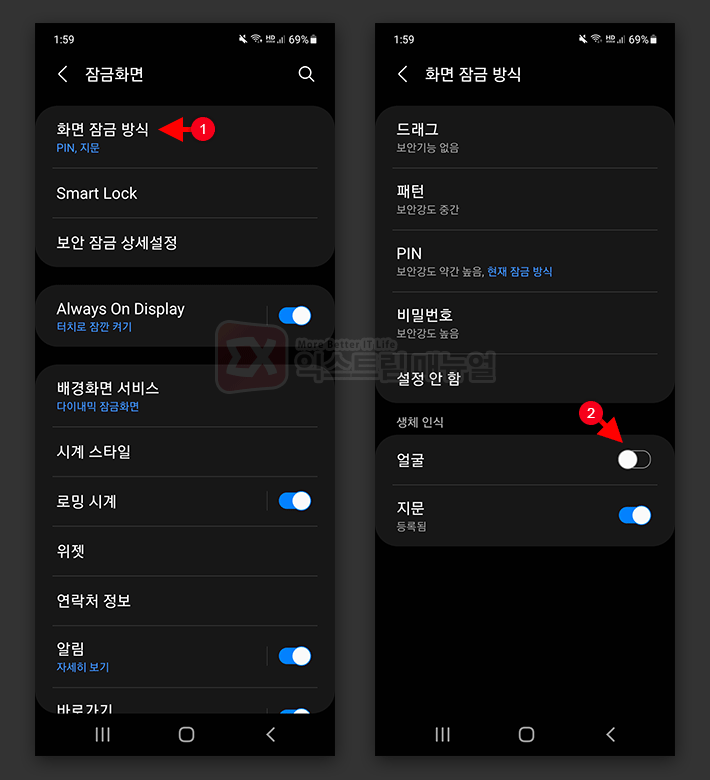
- Z플립3의 설정 앱을 실행합니다.
- 잠금화면을 선택한 다음 화면 잠금 방식으로 이동합니다.
- PIN 번호를 입력합니다.
- 생체 인식 옵션에서 얼굴을 활성화합니다.
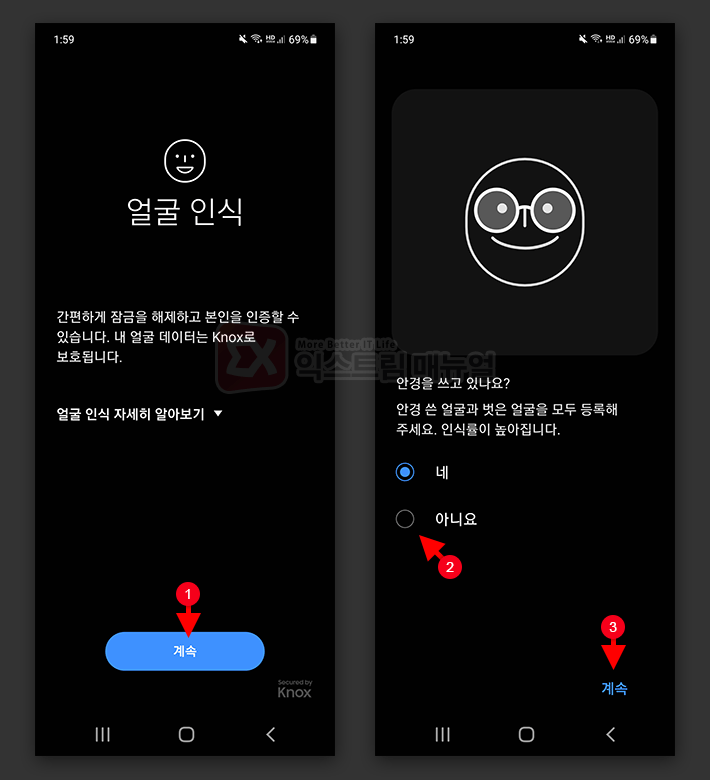
- 얼굴 인식 옵션에서 안경을 쓰고 있는지 선택합니다.
- 기본 얼굴을 등록한 후 추가로 안경 쓴 얼굴을 등록할 수 있으니 본인에게 보편적인 옵션을 선택합니다.
- 얼굴 등록을 완료합니다.
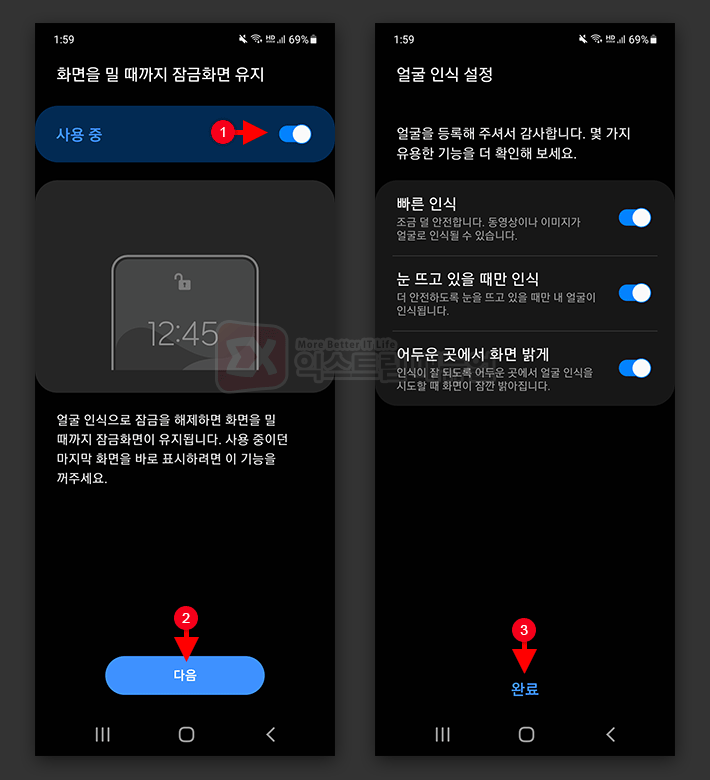
- 화면을 밀 때까지 잠금화면 유지 옵션은 얼굴인식으로 화면 잠금이 해제가 되어도 잠금 화면이 유지되는 옵션입니다. 아이폰처럼 잠금 해제시 바로 홈화면으로 넘어가고 싶다면 해제합니다.
- 빠른 인식, 눈 뜨고 있을 때만 인식, 어두운 곳에서 화면 밝게 옵션을 취향에 맞게 선택한 다음 완료 버튼을 눌러 얼굴 인식 설정을 완료합니다.
잠금 화면에서 ‘얼굴을 인식할 수 없습니다.’ 메시지가 자주 뜨는 경우에는 얼굴 데이터를 추가로 등록하거나 ‘눈을 뜨고 있을 때만 인식’ 옵션을 꺼서 해결할 수 있습니다.
안경 쓴 얼굴 추가 등록하기
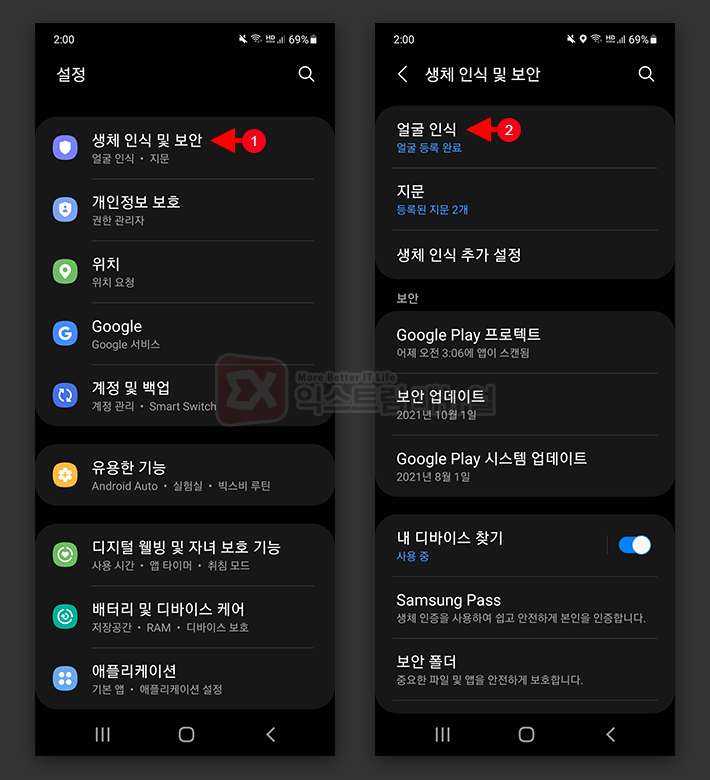
- Z플립3의 설정에서 생체 인식 및 보안을 선택합니다.
- 얼굴 인식을 선택합니다.
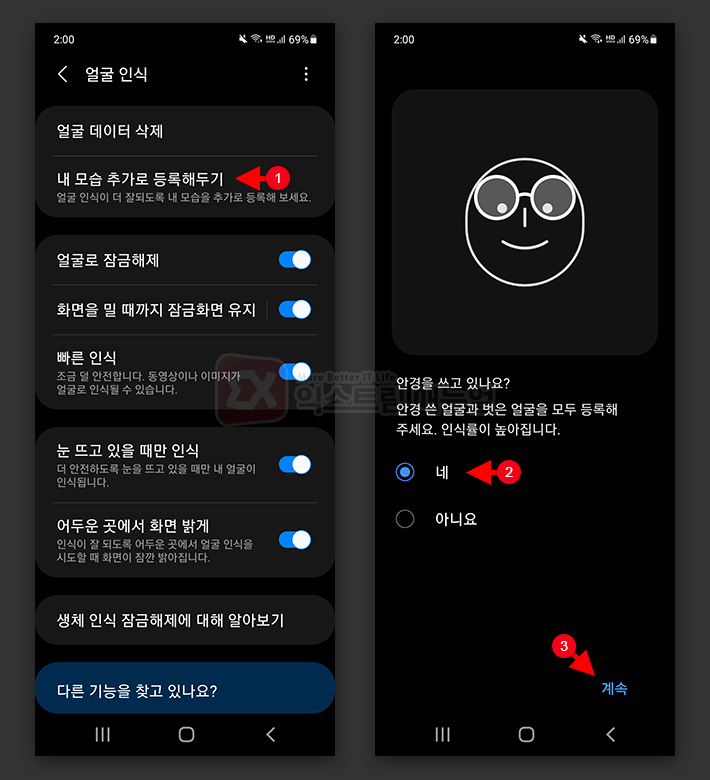
- 내 모습 추가로 등록해두기 옵션을 선택 후 ‘안경을 쓰고 있나요?’ 화면에서 네를 선택 후 계속 버튼을 터치합니다.
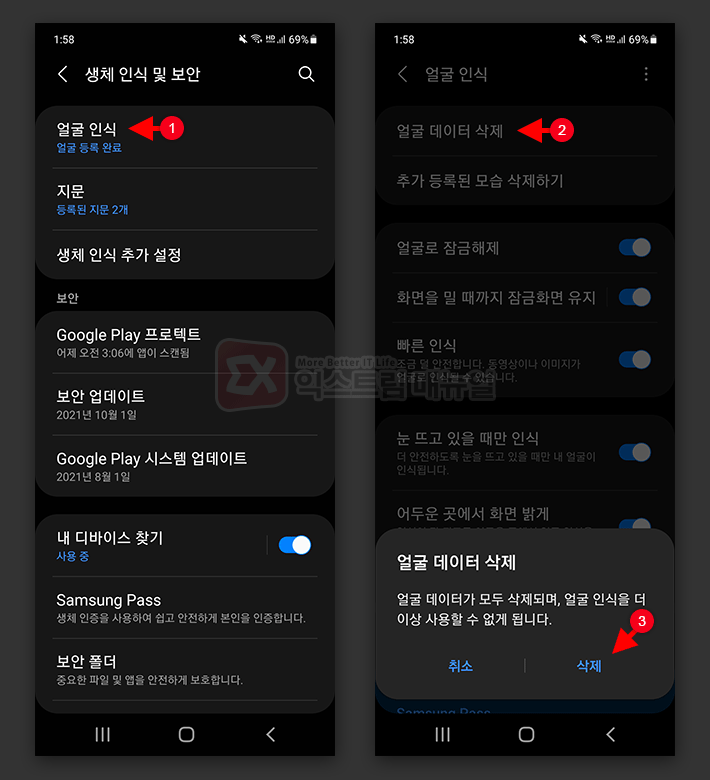
- 설정 > 생체 인식 및 보안 > 얼굴 인식으로 이동한 다음 얼굴 데이터 삭제를 선택합니다.
- 얼굴 데이터 삭제시 바이오 인증을 등록했던 앱의 로그인 정보가 사라지며 잠금 화면에서도 얼굴 인식을 이용한 잠금 해제를 사용할 수 없게 됩니다.



